Oldja fel az összes iPhone/iPod/iPad készüléket a jelszó törlésével, és teljesen távolítsa el az Apple ID-t.
A Google-fiók ellenőrzésének megkerülése és feloldása visszaállítás után
Bosszantó, ha nem emlékszik Google-fiókja jelszavára, ami miatt megakad a Google Fiók-ellenőrzés biztonságán. Ez a biztonsági funkció automatikusan bekapcsolódik az eszköz visszaállítása után. A megnyitáshoz meg kell adnia Google Fiókja jelszavát. Ha megoldást keres a leküzdésére, akkor a megfelelő oldalon jár! Ez a bejegyzés 3 módszert tartalmaz a Google-fiók ellenőrzésének megkerülésére alaphelyzetbe állítás után! Fedezze fel őket most!
Útmutató lista
1. rész: Mi az a Google-fiók ellenőrzése – Részletes bevezetés 2. rész: A Google-fiók ellenőrzésének megkerülése alaphelyzetbe állítás után 3. rész: GYIK a Google-fiók ellenőrzésének megkerülésével kapcsolatban Androidon1. rész: Mi az a Google-fiók ellenőrzése – Részletes bevezetés
Mielőtt megvizsgálná azt a 3 hatékony módot, hogyan kerülheti meg a Google-fiók ellenőrzését az alaphelyzetbe állítás után, először beszéljünk erről a Google biztonsági funkcióról. A Google az Android 5.1 Lollipop újonnan felszerelt biztonsági funkciójának frissítése részeként kiadta a Google Fiókellenőrzés vagy Gyári visszaállítás védelmet. Ennek a funkciónak az a célja, hogy megvédje a felhasználó eszközét az illetéktelen hozzáféréstől a gyári beállítások visszaállítása után, ami azt is megmutatja, hogy a Google mennyire elkötelezett a felhasználói adatok védelmében.
Tehát ennek a funkciónak az a feladata, hogy a visszaállítást követően automatikusan lezárja az eszközt, és a megnyitás előtt bekéri az Ön Google-fiókját és az eszközéhez kapcsolt jelszavát. A Google így meg tudja védeni az eszköz adatait az esetleges fenyegetésektől, amíg meg nem adja a szükséges Google fiókot és jelszót. Ez a legjobb megoldás Android-eszközének védelmére, ha elveszik vagy ellopják.
Nagy biztonsági előnyei ellenére azonban ez a funkció fejfájást is okozhat azoknak a felhasználóknak, akik elfelejtették Google-fiókjuk jelszavát. Ez megnyitja az utat az ebben a bejegyzésben bemutatott 3 hatékony megoldás előtt, amelyek bemutatják, hogyan lehet megkerülni a Google-fiók ellenőrzését a számítógép nélküli alaphelyzetbe állítás után. Fedezze fel őket a következő részben!
2. rész: A Google-fiók ellenőrzésének megkerülése alaphelyzetbe állítás után
A már említettekhez hasonlóan ez a Google Fiókellenőrzés biztonsági funkció is fejfájást okozhat, ha nem emlékszik Google Fiókjára és jelszavára. A probléma leküzdése érdekében az alábbiakban bemutatjuk a 3 működőképes módszert, hogyan kerülheti meg a Google-fiók ellenőrzését számítógép nélküli alaphelyzetbe állítás után. Próbálja ki mindegyiket, hogy megtudja, melyik működik az Ön számára.
1. Kerülje ki a Google Fiók ellenőrzését a Google Boardon keresztüli visszaállítás után:
A probléma megoldásának első módja az eszközre telepített Google-billentyűzet használata. Azonban vegye figyelembe, hogy ez a megoldás csak az Android 6-os verziójú eszközökön működik. Azt is meg kell jegyeznie, hogy ha Samsung billentyűzetet használ, a dolgok elakadhatnak. De még mindig az egyik legjobb megoldás, amit használhat. Tehát hogyan lehet megkerülni a Google-fiók ellenőrzését számítógép nélkül a Google billentyűzeten keresztüli alaphelyzetbe állítás után? Íme a lépések, amelyeket ezután kell végrehajtania:
1. lépésÉrintse meg a beviteli mező a tiéden Google-fiók ellenőrzése felület eléréséhez Google billentyűzet. Ezután a Google billentyűzeten érintse meg és tartsa lenyomva a @ ikonra, amíg a Beállítások gombot a Felszerelés ikon jelenik meg. Koppintson rá, és válassza ki Google billentyűzet beállításai vagy AOSP beállítások.
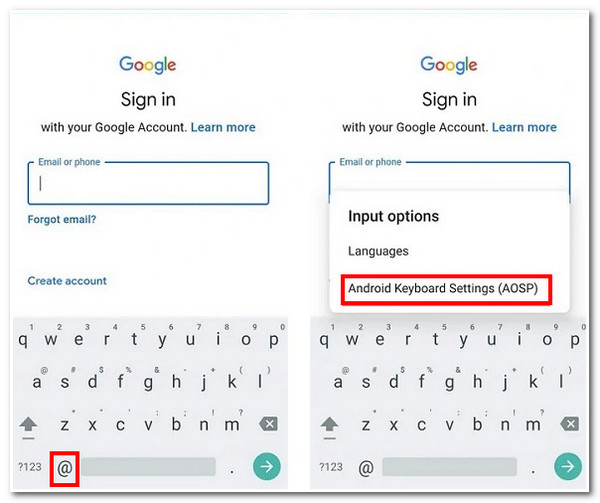
2. lépésEzután érintse meg a További lehetőségek gombot a három pont ikont a képernyő jobb felső sarkában, és válassza ki a Segítség és visszajelzés opció. Ezt követően a Súgó felületen válassza ki a Használja a Google Fiók billentyűzetét, érintse meg hosszan a képernyőt tetszőleges szöveg kiválasztásához, majd érintse meg a Webes keresés.
3. lépésEzt követően gépeld be Beállítások az előugró keresősávon, és koppintson a gombra Beállítások lehetőséget az eszköz Beállítások alkalmazásának eléréséhez. A Beállítások felületen lépjen a A telefonról lehetőséget, érintse meg a lehetőséget Szoftverinformáció és válassza ki a Build száma.

4. lépésEzután érintse meg a Build számot 7 alkalommal kezdeményezni a Fejlesztői mód. Ezt követően térjen vissza az eszköz Beállítások felületére, böngésszen lefelé, és érintse meg a Fejlesztő opciók. Keressen rá OEM feloldás és engedélyezze, majd érintse meg a vissza gomb kétszer.
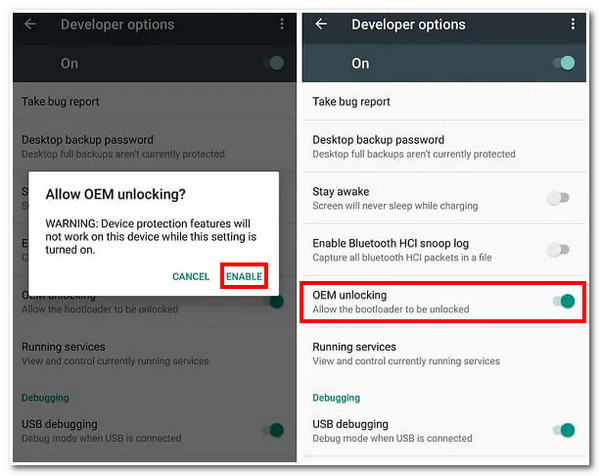
5. lépésVégül indítsa újra az eszközt, és csatlakozzon a Wi-Fi-hálózathoz. Ezután már nem jelenik meg a Google Fiókellenőrző felület. Csak egy új Google Fiókot kell hozzáadnia.
2. Kerülje el a Google-fiók ellenőrzését a SIM-kártyával történő visszaállítás után:
A probléma megoldásának másik módja a Google-fiók-ellenőrzés megkerülése a SIM-kártya használatával. Ez segíthet megkerülni a biztonságot anélkül, hogy internetre és számítógépre lenne szüksége. Hogyan lehet megkerülni a Google-fiók ellenőrzését a SIM-kártyán keresztüli visszaállítás után? A következő lépéseket kell követnie:
1. lépésTárcsázza a behelyezett SIM-kártya száma telefonját egy másik telefonra. Ezt követően fogadja a hívást a lezárt telefonon, és mentse el a számot a gomb megérintésével Új névjegy hozzáadása.
2. lépésEzután írjon be egy karakterláncot vagy számot a kapcsolatfelvételi űrlapon, és érintse meg a Megment gombot, és válassza ki Google új fiók létrehozásához.
3. lépésEzután indítsa újra a telefont, és elérheti telefonját anélkül, hogy találkozna a Google-fiók ellenőrzése felület.
Bónusztippek a Google-fiók ellenőrzésének megkerüléséhez az alaphelyzetbe állítás után az iPhone-on:
Ha ez a probléma iPhone-eszközén jelentkezik, használhatja a hatékony funkcióit 4Easysoft iPhone Unlocker eszköz! Ez az eszköz az iPhone szinte minden típusát és verzióját támogatja, és segíthet a zárolt készülékek egyszerű elérésében! Ezenkívül különféle helyzetekben kezeli az iPhone jelszavak miatti elakadt problémákat, például régi feloldott telefonok, törött képernyők, jelszavak elfelejtése stb. Ezen túlmenően, adatvesztés nélkül és néhány kattintással megkerülheti a biztonsági funkciókat! Így, ha módot keres a Google Fiók-ellenőrzés megkerülésére az iPhone visszaállítása után, erre az eszközre van szüksége!

Három módot támogat az eszköz biztonsági funkcióinak letiltásához: Képernyőjelszó törlése, Apple ID eltávolítása és Képernyőidő feloldása.
Kínáljon iPhone-feloldási szolgáltatásokat különböző zárolt vagy letiltott helyzetekben, például képernyőidő-korlátozások, elfelejtett jelszavak, jelszókorlátozások megkerülése stb.
Lehetővé teszi a letiltott állapot törlését és új iPhone-eszközként történő aktiválását.
Minden típusú és verziójú iPhone, iPad és iPod készülék befogadására alkalmas.
100% Biztonságos
100% Biztonságos
3. rész: GYIK a Google-fiók ellenőrzésének megkerülésével kapcsolatban Androidon
-
1. Automatikusan be van kapcsolva a Google Fiók-ellenőrzés biztonsága?
Igen, az. Abban a pillanatban, amikor bejelentkezik egy Google-fiókkal mobileszközén, a Google Fiókellenőrzés biztonsági funkció automatikusan bekapcsol. Ezért a legjobb, ha megjegyzi a jelszavát, nehogy elakadjon a Google Fiókellenőrzés biztonsági képernyőjén.
-
2. Mit tegyek, ha nincs Google billentyűzet telepítve a készülékemre?
Ha nincs Google-billentyűzet telepítve az eszközére, a Google-fiók 2. módszerrel történő ellenőrzésének megkerülése lehetetlen. Megoldásként használhatja az első kiemelt módszert, vagy használhat harmadik féltől származó szoftvert a Google-fiókellenőrzési biztonság eltávolításához.
-
3. Mit tegyek, ha a billentyűzet beállításai nem jelennek meg?
Ha olyan problémába ütközik, hogy a billentyűzet beállításai nem jelennek meg, az hibákat okozhat. Más megoldásokat is mérlegelhet a Google Fiókellenőrzés biztonsági funkciójának leküzdésére.
Következtetés
Ennyi! Ez a 3 működőképes és hatékony módja annak, hogy megkerülje a Google-fiók ellenőrzését, miután visszaállította az eszközön. Rajtuk keresztül egyszerűen megkerülheti a Google Fiókellenőrzés biztonsági funkcióját anélkül, hogy megpróbálná megjegyezni a kapcsolt Google Fiókot és annak jelszavát. Használhatja őket ugyanazon biztonsági funkció megkerülésére is, ha ezzel a problémával találkozik egy vásárolt használt Androidon. Ha ez a probléma iPhone-eszközén jelentkezik, élvezheti a funkciói által kínált fantasztikus előnyöket 4Easysoft iPhone Unlocker eszköz! Kiemelkedő biztonsági megkerülő képességeinek köszönhetően visszanyerheti hozzáférését bármely lezárt iPhone készülékhez! Ha többet szeretne megtudni róla, látogasson el hivatalos weboldalára még ma!
100% Biztonságos
100% Biztonságos


